Не надо вешать ярлыки
Не надо вешать ярлыки
Сложность урока: Средний

В этом интересном уроке я собираюсь показать Вам, как добавить лейбл к человеческой коже в Photoshop.
В этом уроке я буду использовать эту фотографию человека.
Во-первых, Вы должны понять, что фотография подойдет. Как я упоминал выше, я использовал фотографию молодого человека, если Вы хотите Вы, можете использовать свою фотографию, для работы. Откройте фото и нажмите Ctrl+J, чтобы дублировать слой. После этого перейдите к нижнему слою и работайте с ним, примените Image > Adjustments > Desaturate (Изображение – Коррекция – Обесцветить (Shft+Cntr+U)). Тогда возвратитесь к скопированному слою и исправьте цветовой баланс, используя Image > Adjustments > Levels (Изображение – Коррекция – Уровни (Cntr+L)). С такими параметрами:
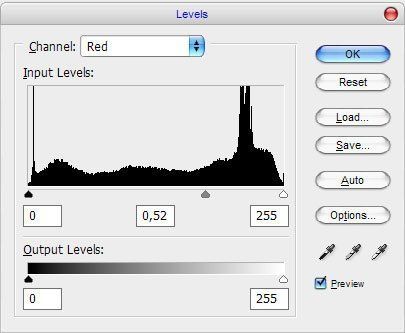
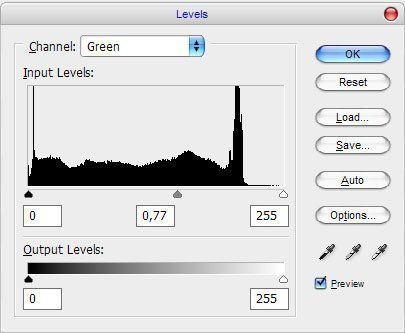
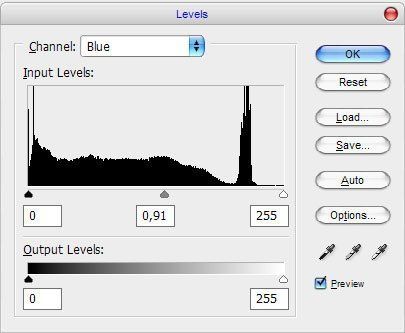
Измените Opacity (Непрозрачность) - 70 % слоя.

Теперь, объедините этот слой с предыдущим и дублируйте новый слой (Ctrl+J) . После этого, примените Filter > Blur > Gaussian Blur (Фильтр > Размытие > Размытие по Гауссу) со следующим параметрами:

Поэкспериментируйте с Blending Mode (режим смешивания) и Opacity (непрозрачность) / Fill (Заливка). Автор использовал: Blending Mode (режим смешивания) – Overlay (Перекрытие) Opacity (непрозрачность) - 45 %.
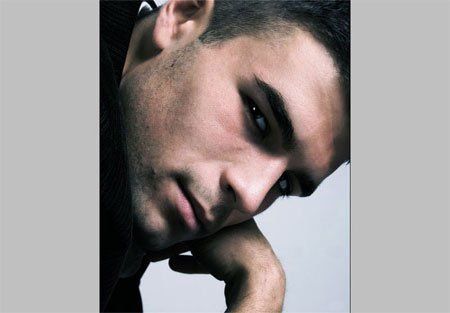
Видите различие теперь? Хорошо, теперь выбираем инструмент Sharpen Tool  (Резкость (R)) для выделения деталей на лице человека.
(Резкость (R)) для выделения деталей на лице человека.
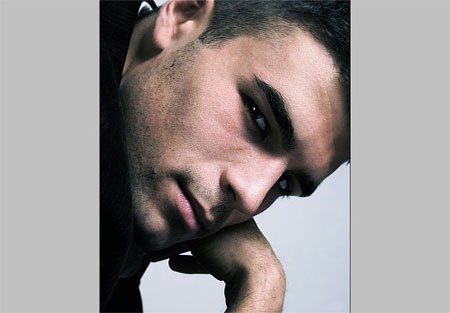
Я хотел бы добавить контраста больше. Для этого использую инструмент Burn Tool  (Затемнитель) (Кисть: 20 px, Range (Диапазон): Midtones (Средние тона), Экспозиция: 40 %), и добавляю темные пятна на лице.
(Затемнитель) (Кисть: 20 px, Range (Диапазон): Midtones (Средние тона), Экспозиция: 40 %), и добавляю темные пятна на лице.
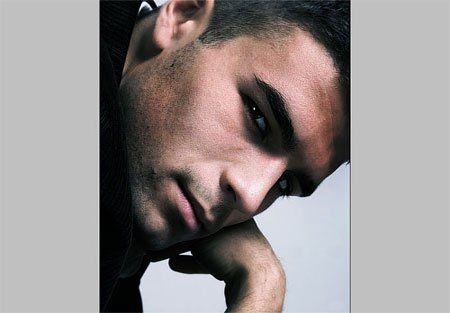
Двигаемся дальше. Используйте инструмент Polygonal Lasso Tool  (Многоугольное лассо), чтобы создать выделение как на моей картине ниже и заполнить его черным цветом.
(Многоугольное лассо), чтобы создать выделение как на моей картине ниже и заполнить его черным цветом.

Удалите выделение с помощью клавиш Ctrl+D и примените стиль слоя Outer Glow (Внешнее свечение) к этому слою.

Ваша картина должна выглядеть так:

Хорошо, создайте новый слой, после этого выберите твердую круглую Кисть  приблизительно 4 пиксела и добавьте несколько мазков как на рисунке цвет кисти - #47091a.
приблизительно 4 пиксела и добавьте несколько мазков как на рисунке цвет кисти - #47091a.
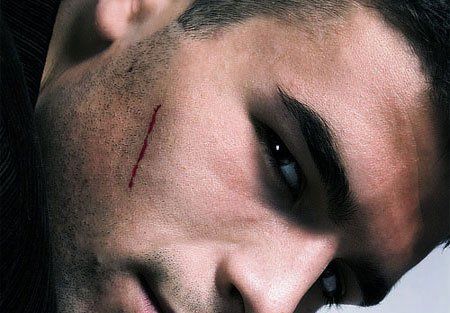
Применим фильтр Filter > Blur > Radial Blur (Фильтры – Размытие - Радиальное размытие):
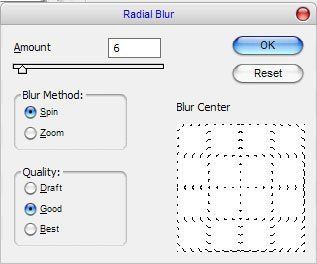
Ок, теперь изменим параметры наложения Blending Mode (режим смешивания) – Overlay (Перекрытие), Opacity (непрозрачность) - 70 %.
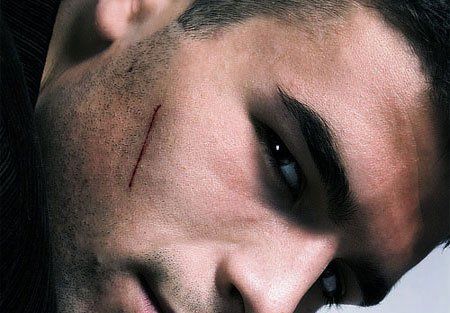
Время, чтобы добавить лейбл! Создайте новый слой. Используйте инструмент Rectangular Marquee  (Прямоугольная/квадратная область выделения), чтобы создать выделение как на картине ниже и заполнить его цветом #c0b6ba.
(Прямоугольная/квадратная область выделения), чтобы создать выделение как на картине ниже и заполнить его цветом #c0b6ba.
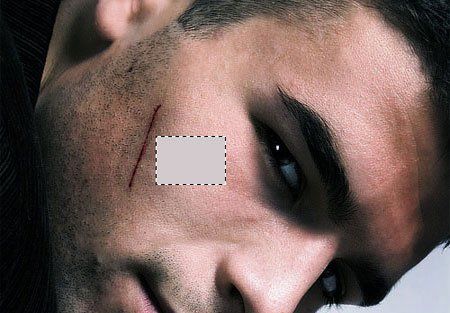
Удалите выделение (Ctrl+D), затем используйте инструмент Horizontal Type Tool  (Горизонтальный текст), чтобы написать текст. Используйте шрифт Arial, я выбрал цвет шрифта #221820.
(Горизонтальный текст), чтобы написать текст. Используйте шрифт Arial, я выбрал цвет шрифта #221820.
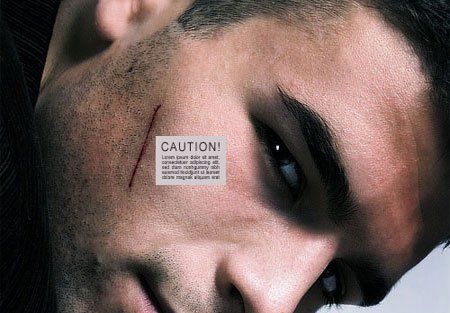
Слой с текстом объединяем со слоем с лейблом и применяем фильтр Filter > Noise > Add Noise (Фильтры – Шум – Добавить шум), чтобы добавить немного шума к лейблу.
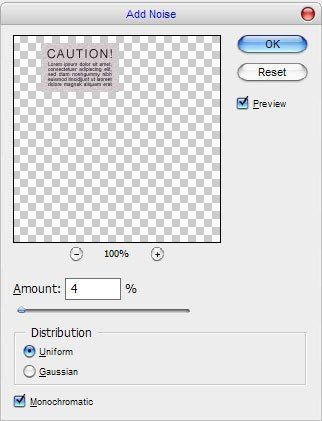
Надеюсь, Ваша картина похожа на эту:

Хорошо, теперь применяем, Edit > Transform > Free Transform (Редактировать – Трансформирование - Свободное трансформирование (Cntr+T)), чтобы вращать лейбл и переместить его как на моей картине ниже.
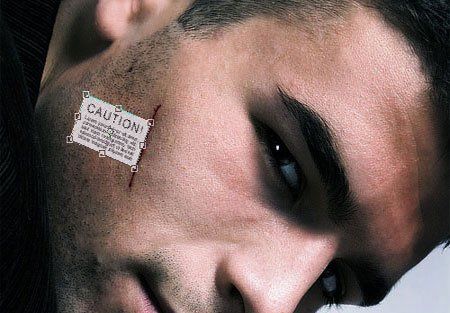
Следующий шаг. Выберите Burn Tool  (Осветлитель) (Кисть: 20 px, Range (Диапазон): Highlights (Свет)), Экспозиция: 20 %), и добавляем темные линии к лейблу.
(Осветлитель) (Кисть: 20 px, Range (Диапазон): Highlights (Свет)), Экспозиция: 20 %), и добавляем темные линии к лейблу.

Взгляните, теперь лучше, не так ли? Время, чтобы добавить тень под лейблом. Создайте новый слой под слоем с лейблом. Используйте инструмент Polygonal Lasso Tool  (Многоугольное лассо), чтобы создать выделение и заполнить его градиентом.
(Многоугольное лассо), чтобы создать выделение и заполнить его градиентом.

Удалите выделение (Ctrl+D) и используйте инструмент Blur Tool  (Размытие), чтобы добавить небольшое пятно к тени.
(Размытие), чтобы добавить небольшое пятно к тени.

И последняя одна вещь, которую мы должны сделать, нужно добавить швы к картине. Для этого эффекта применим Brush Tool  (Кисть). Кисть мягкая круглая, приблизительно 1 пиксел. Сделайте несколько швов с черным цветом на новом слое.
(Кисть). Кисть мягкая круглая, приблизительно 1 пиксел. Сделайте несколько швов с черным цветом на новом слое.

Швы, не столь реалистичные. Но я знаю, как решить эту проблему. Нажмите Ctrl+T и уменьшите текущий слой в два раза.

Дублируйте слой Ctrl+J и переместите это ниже как на моем изображении. Объедините два этих слоя в одном и установите Opacity (непрозрачность) -75 % для нового слоя.
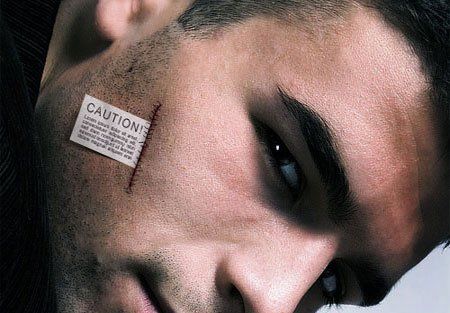
Хорошо, это! Выглядит, очень реалистично и творчески. Не бойтесь экспериментировать!!!

Источник: www.photoshopstar.com
Комментарии 29
Спасибо. Что - то такое.
Спасибо
Большое спасибо! Урок очень понравился!
Спасибо!
спасибо за урок) Очень понравилось)
Спасибо за урок)
спс
хороший урок
Что-то это только 25% урока!!!
Вот...
Интересный урок
Спасибо!
прикольно, спасибо за урок!!
спасибо за столь креативный урок
хороший урок
Большое спасибо за урок!
очень интересно)спасибо!
Оригинально:D
Спасибо.
прикельный урок
прикольно
спасибо :)
отличный урок
большое спасибо
Интересный урок! Эксперементировать можно без границ! Спасибо!
спасибо за урок
Здорово! Мне нравится!
:) вот что получилось
Спасибо! По моему получиось!:)
Супер!
спасибо за урок)